Hướng Dẫn 2 Cách Tạo Database Trên cPanel
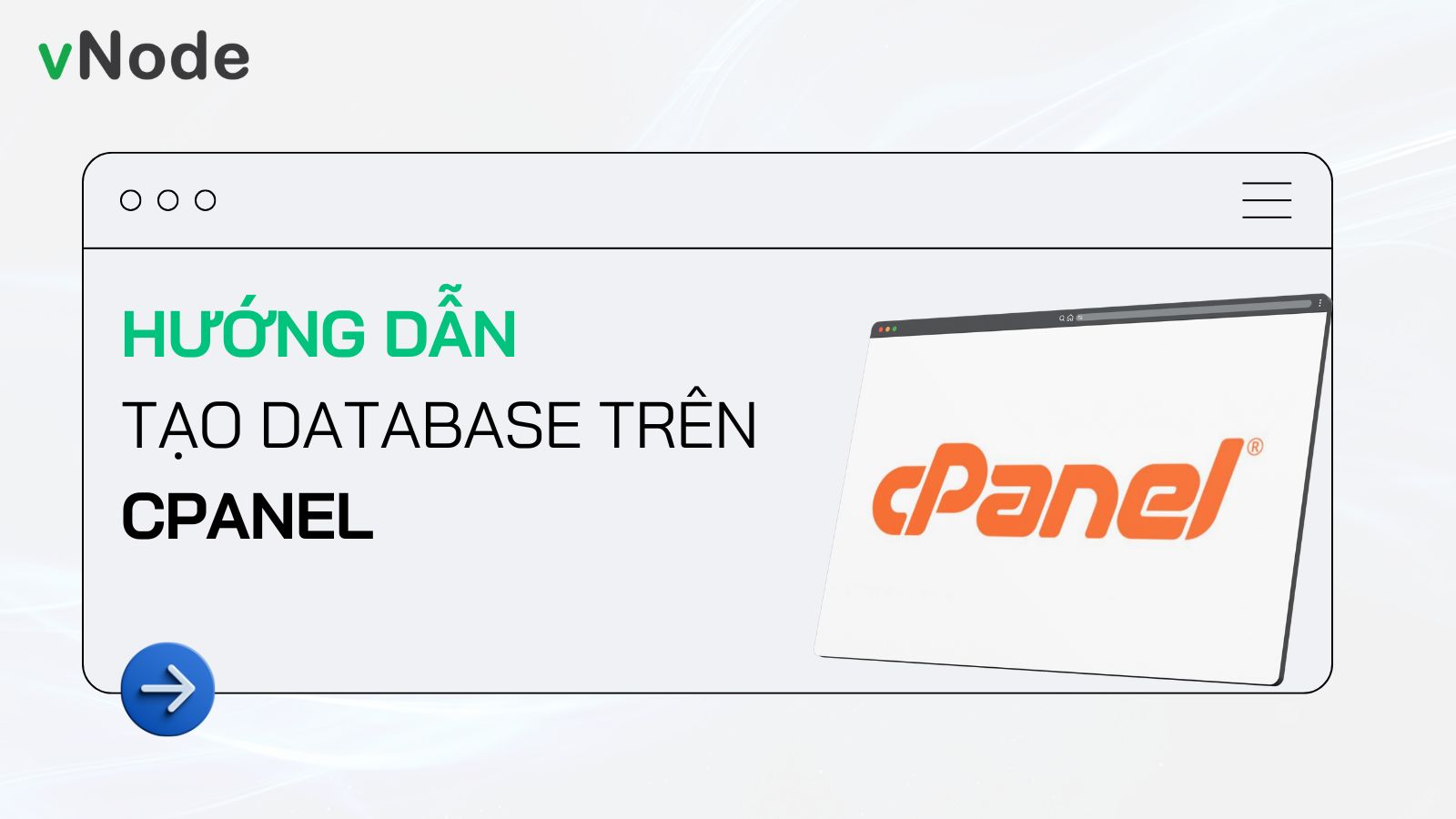 1. Giới Thiệu
1. Giới Thiệu
Tạo database trên cPanel là một thao tác cần thiết khi bạn cần quản lý dữ liệu cho website, đặc biệt là các ứng dụng như WordPress, Joomla, hay các hệ thống quản lý nội dung khác. Việc tạo một cơ sở dữ liệu (database) riêng biệt giúp bạn dễ dàng tổ chức và bảo mật dữ liệu cho website của mình. Trong bài viết này, chúng tôi sẽ hướng dẫn bạn chi tiết các bước để tạo database trên cPanel một cách nhanh chóng và dễ dàng, giúp bạn tối ưu hóa quy trình cài đặt và quản lý website.
2. Hướng dẫn thực hiện
Cách 1: Sử dụng Database Wizard
Đầu tiên các bạn đăng nhập quản trị và chọn chức năng Database Wizard.
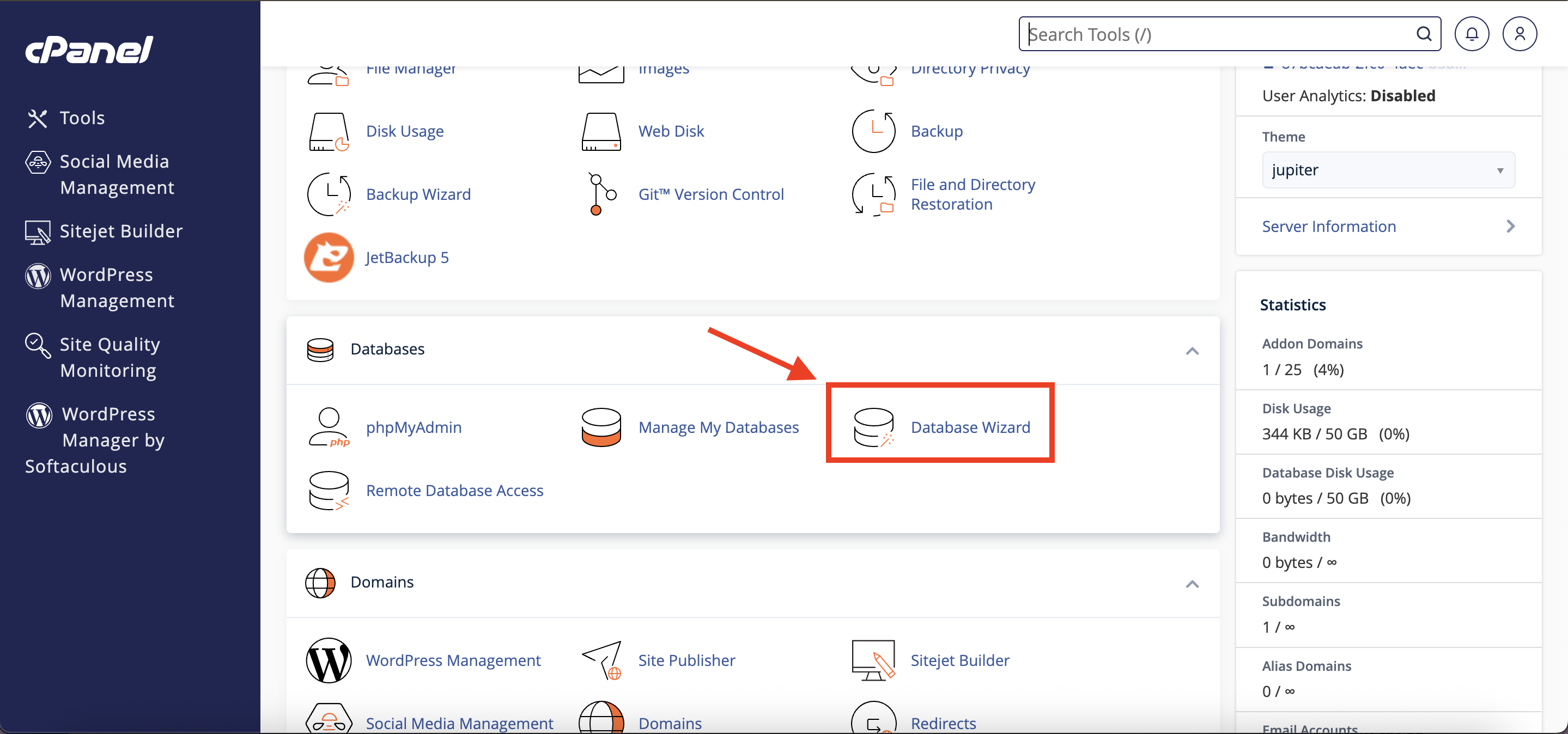
Tiếp theo nhập tên database của bạn và bấm Next step.
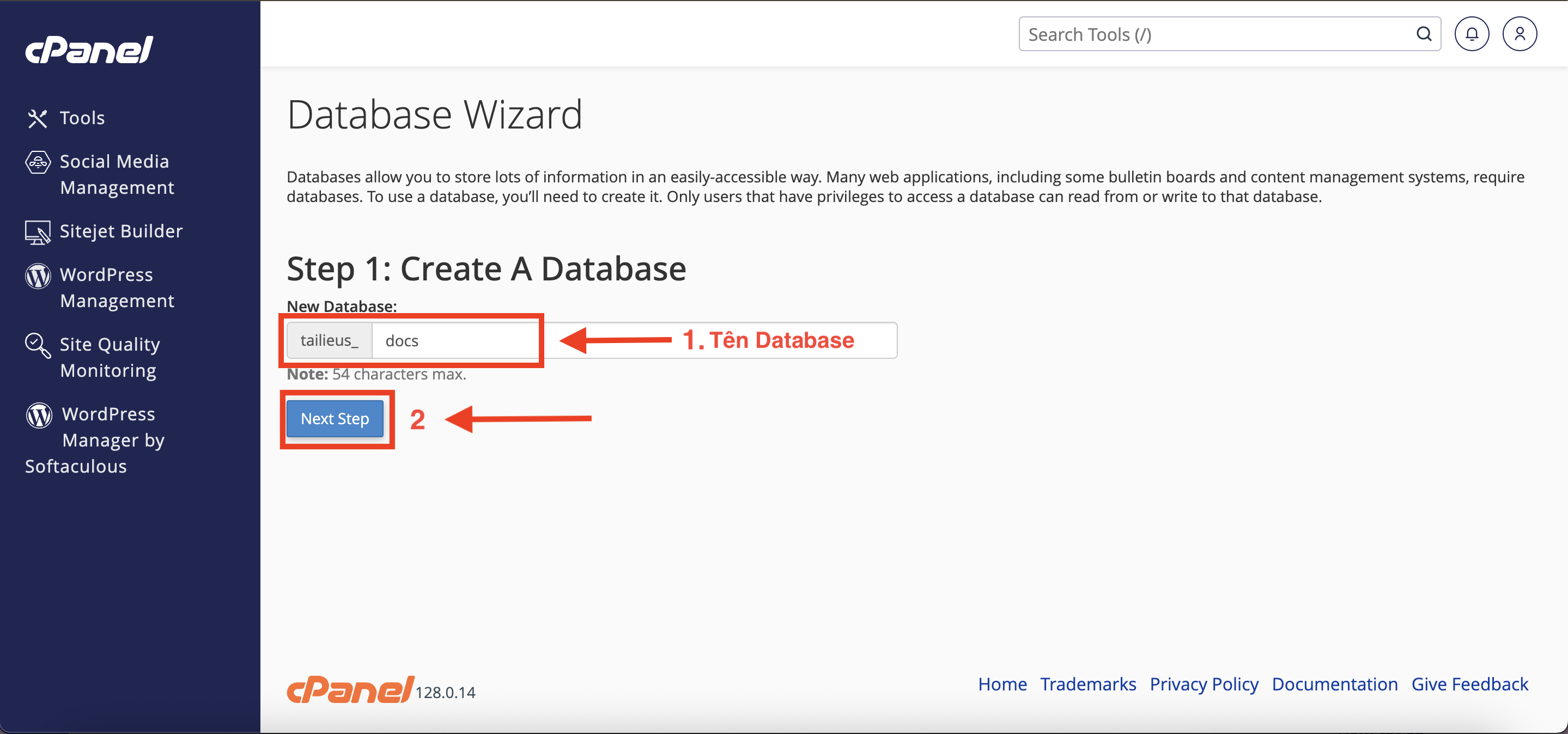
Tương tự nhập tên user quản lý database và chọn Password Generator nếu bạn muốn password ngẫu nhiên.
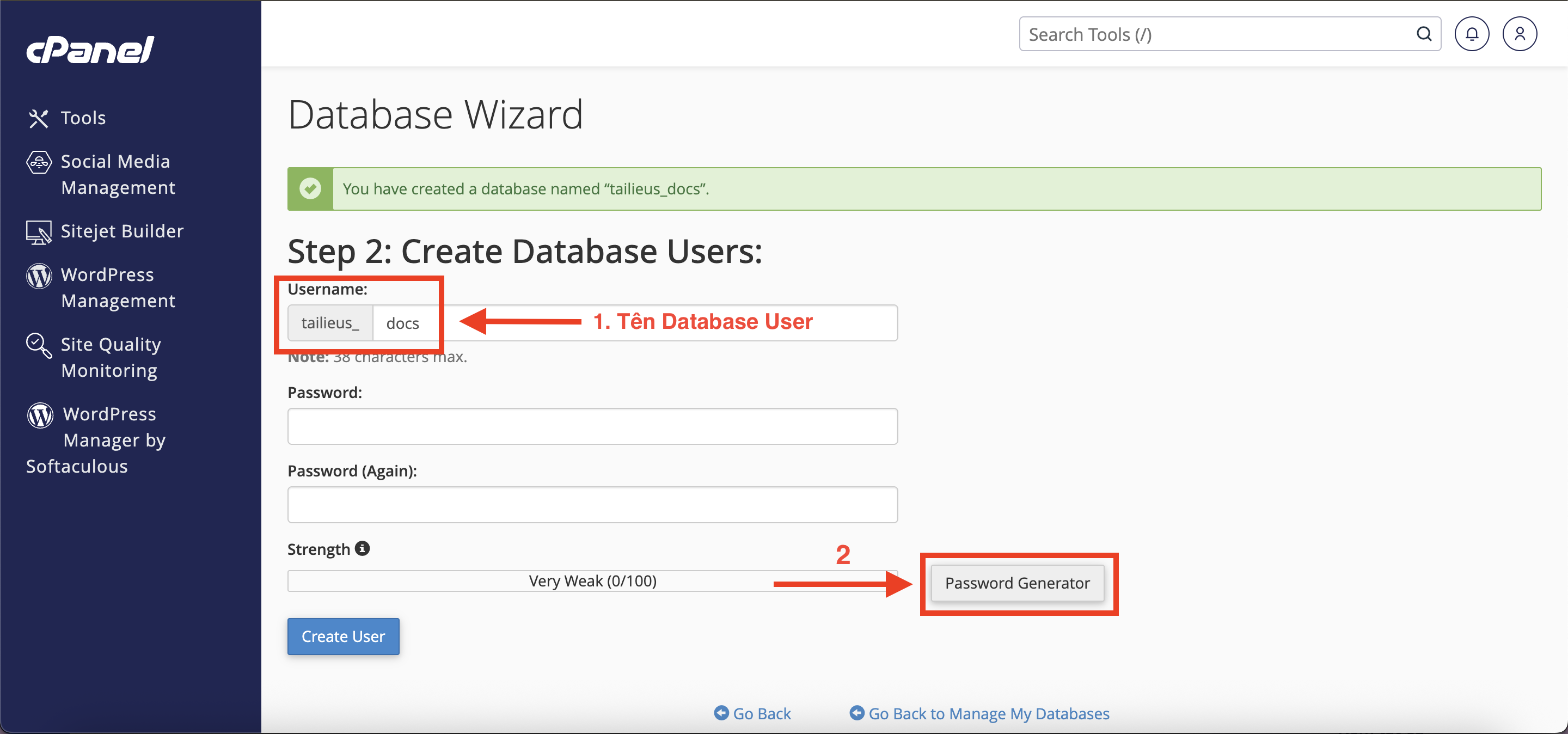
Tích chọn I have copied this password in a safe place và chọn Use Password để đặt password. Tiếp tục chọn Create User để tạo user và chuyển sang bước cuối cùng.
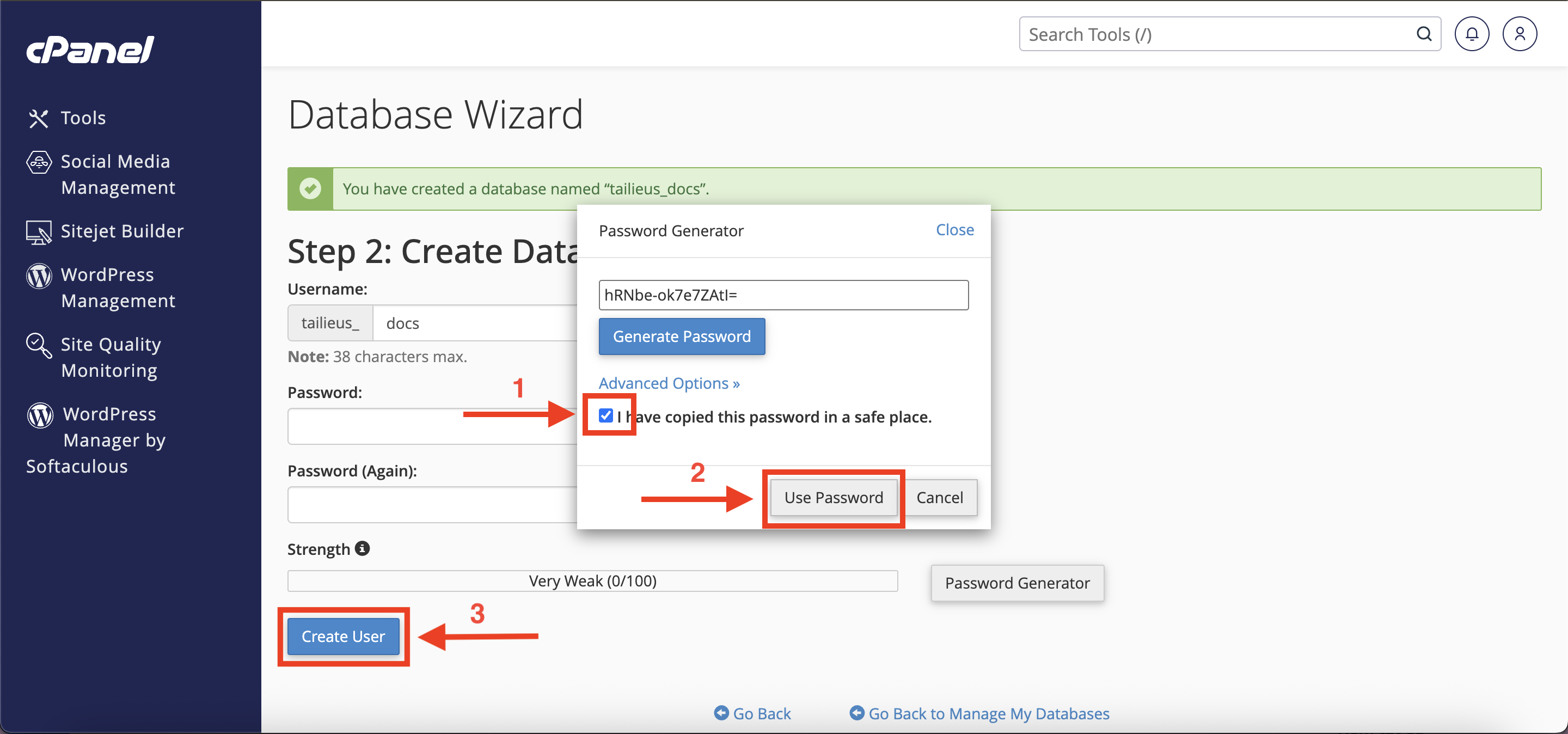
Tích chọn All Privileges để cấp cho user vừa tạo đầy đủ quyền đọc (read), ghi (write), và thực thi (execute) trên database được tạo ở bước 1 và bấm Make Changes.
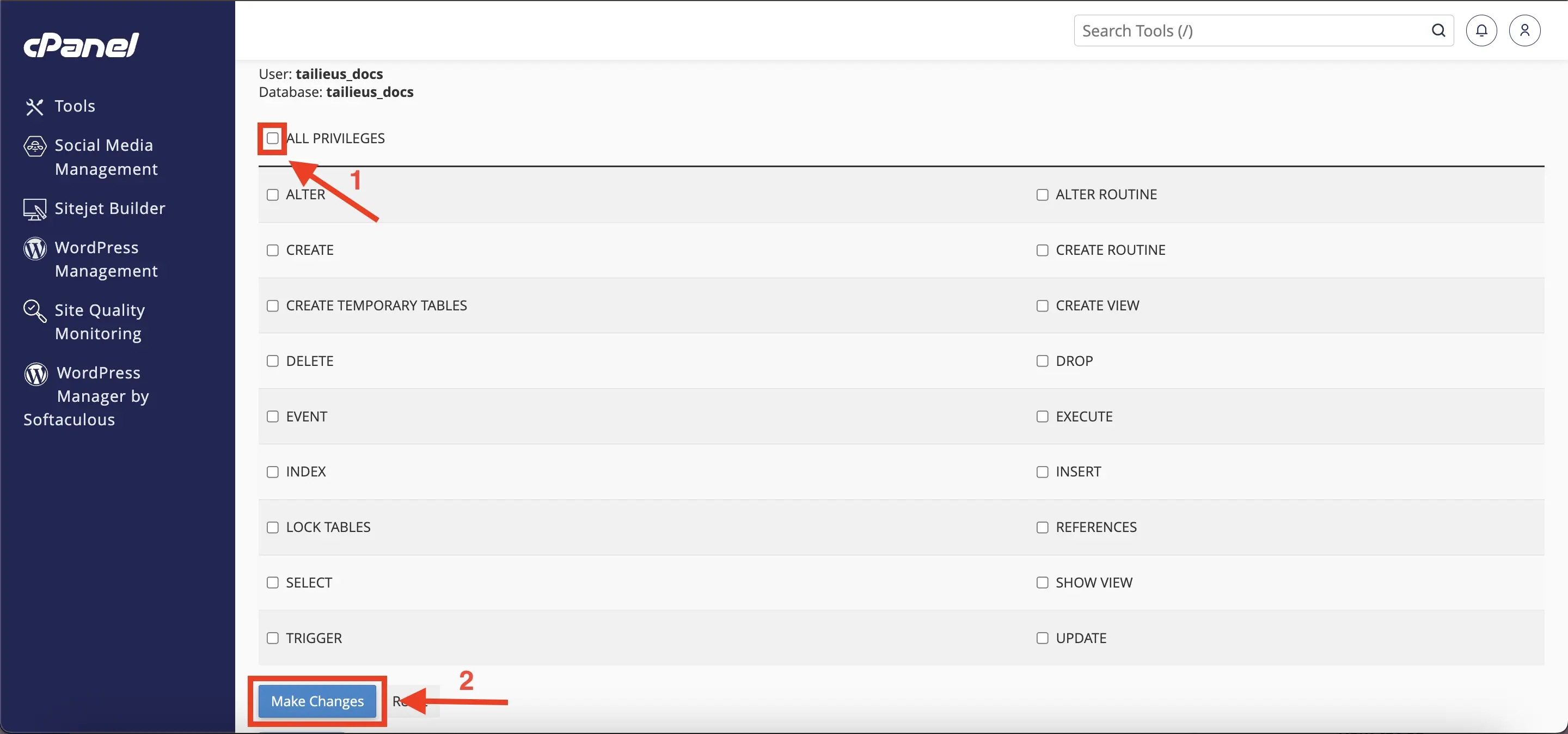
Sau đó bạn sẽ nhận được thông báo sau khi khởi tạo.
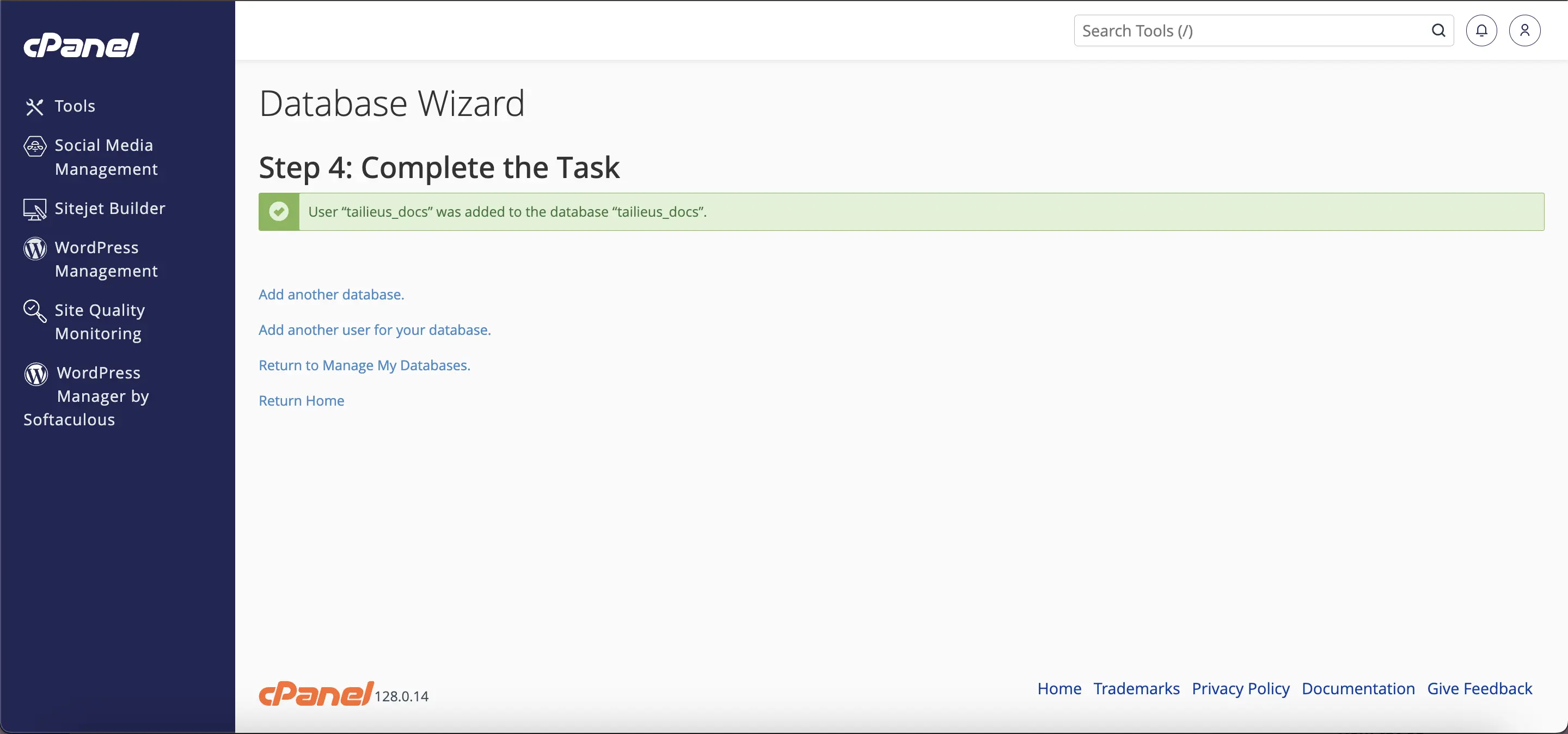
Cách 2: Sử dụng Manage My Databases
Đầu tiên bạn chọn chức năng Manage My Databases.
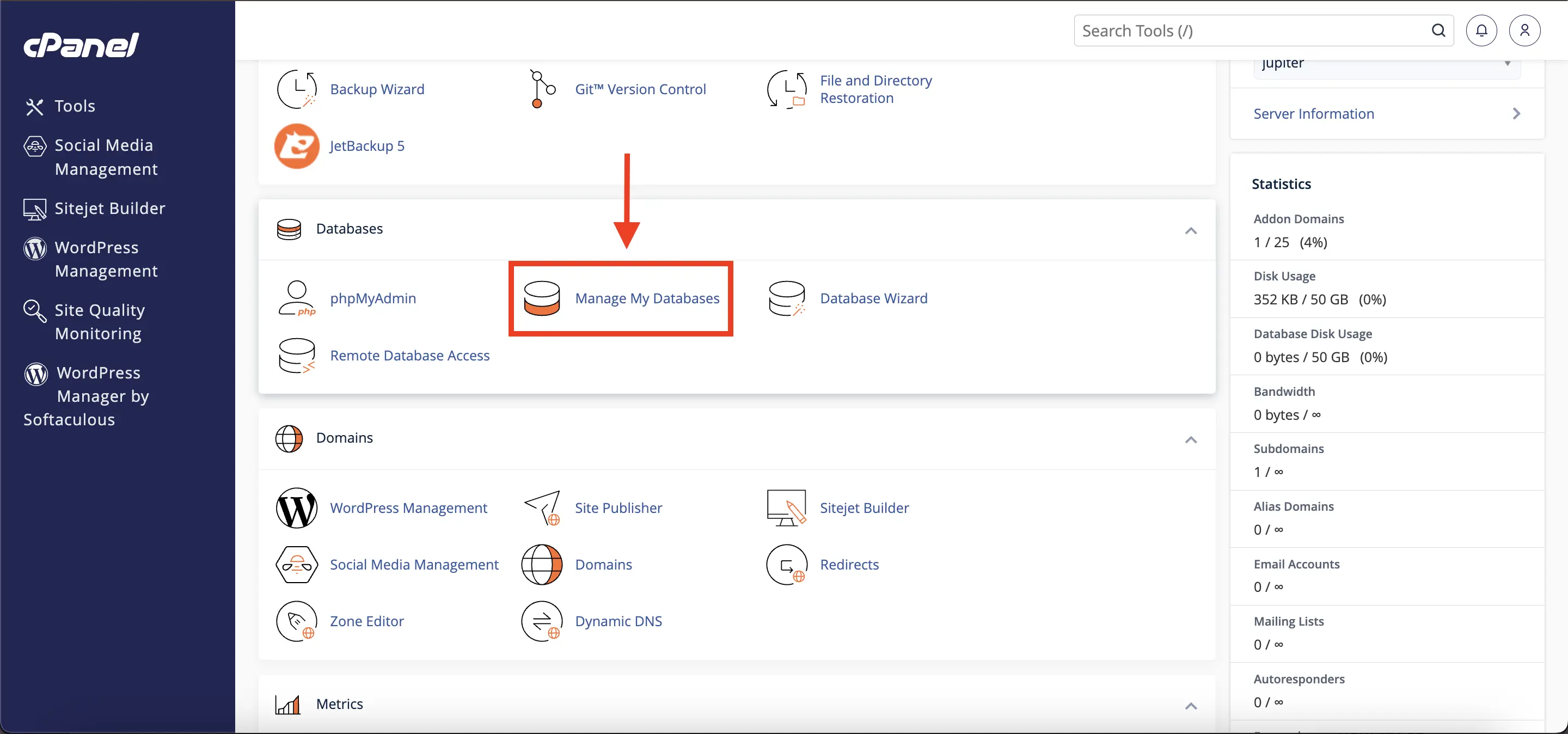
Tiếp theo tại phần Create New Database nhập tên database của bạn và bấm Create Database.
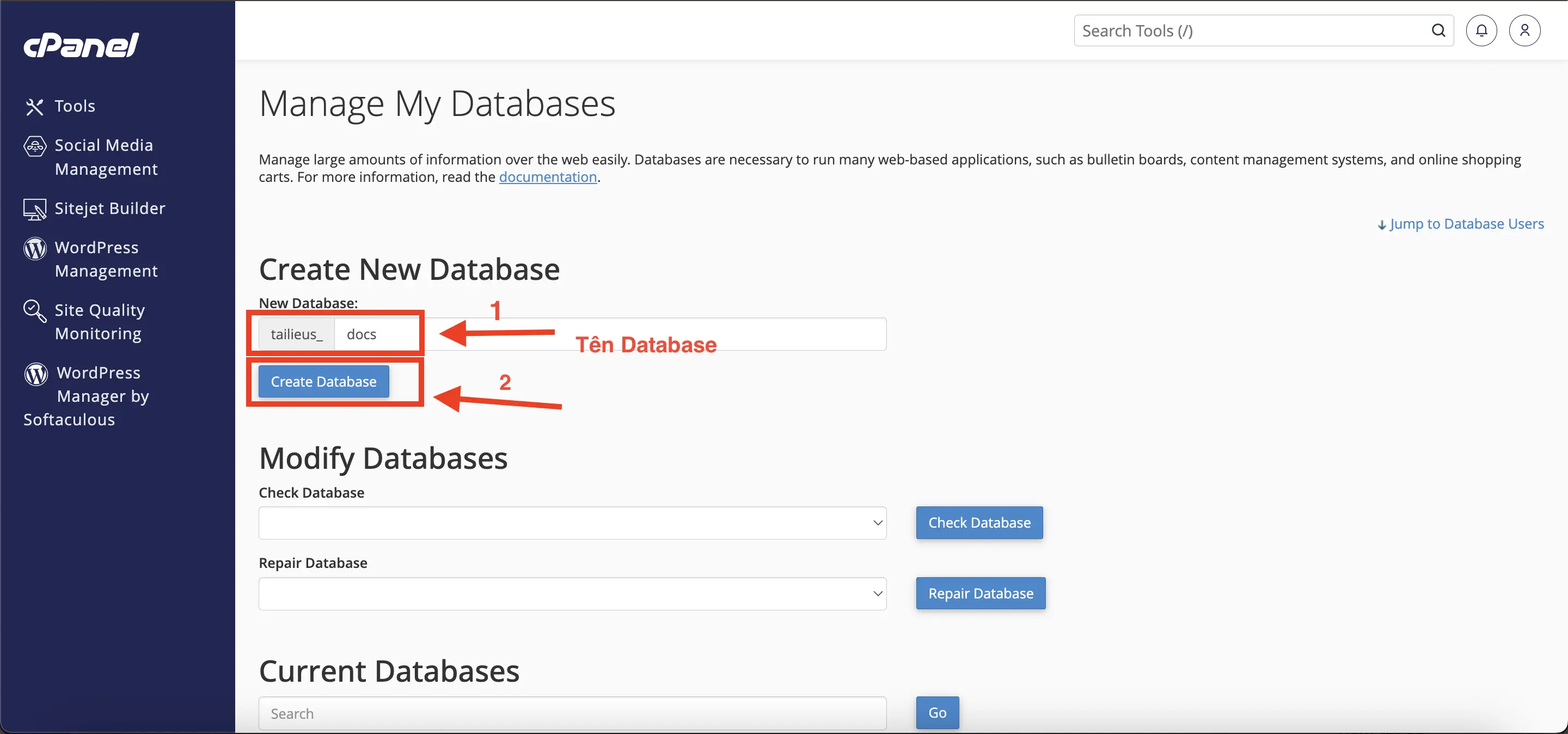
Tiếp theo, kéo chuột xuống dưới tại mục Database User nhập tên database user của bạn và chọn Password Generator để sử dụng password ngẫu nhiên.
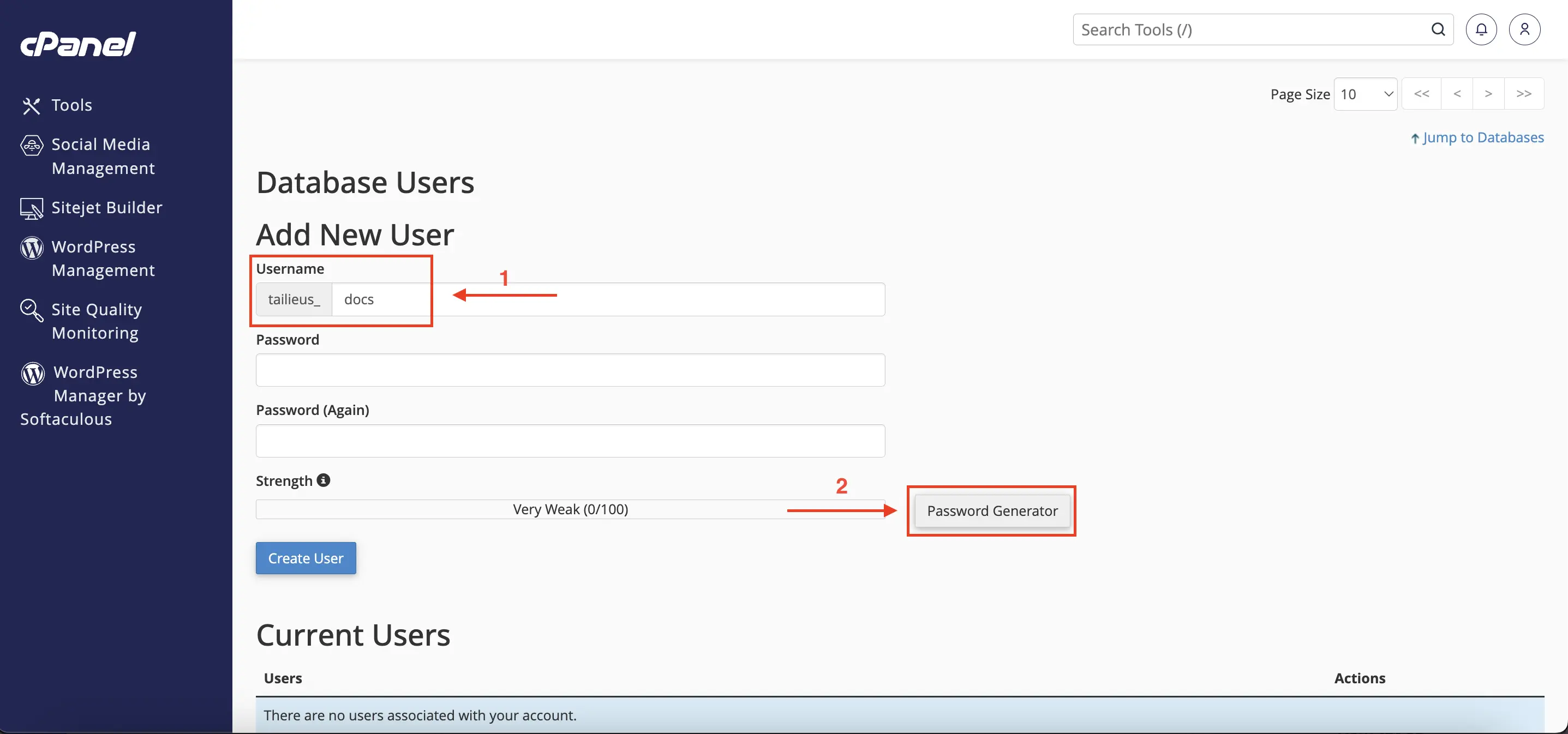
Tích chọn I have copied this password in a safe place và chọn Use Password để sử dụng. Cuối cùng bấm Create User.
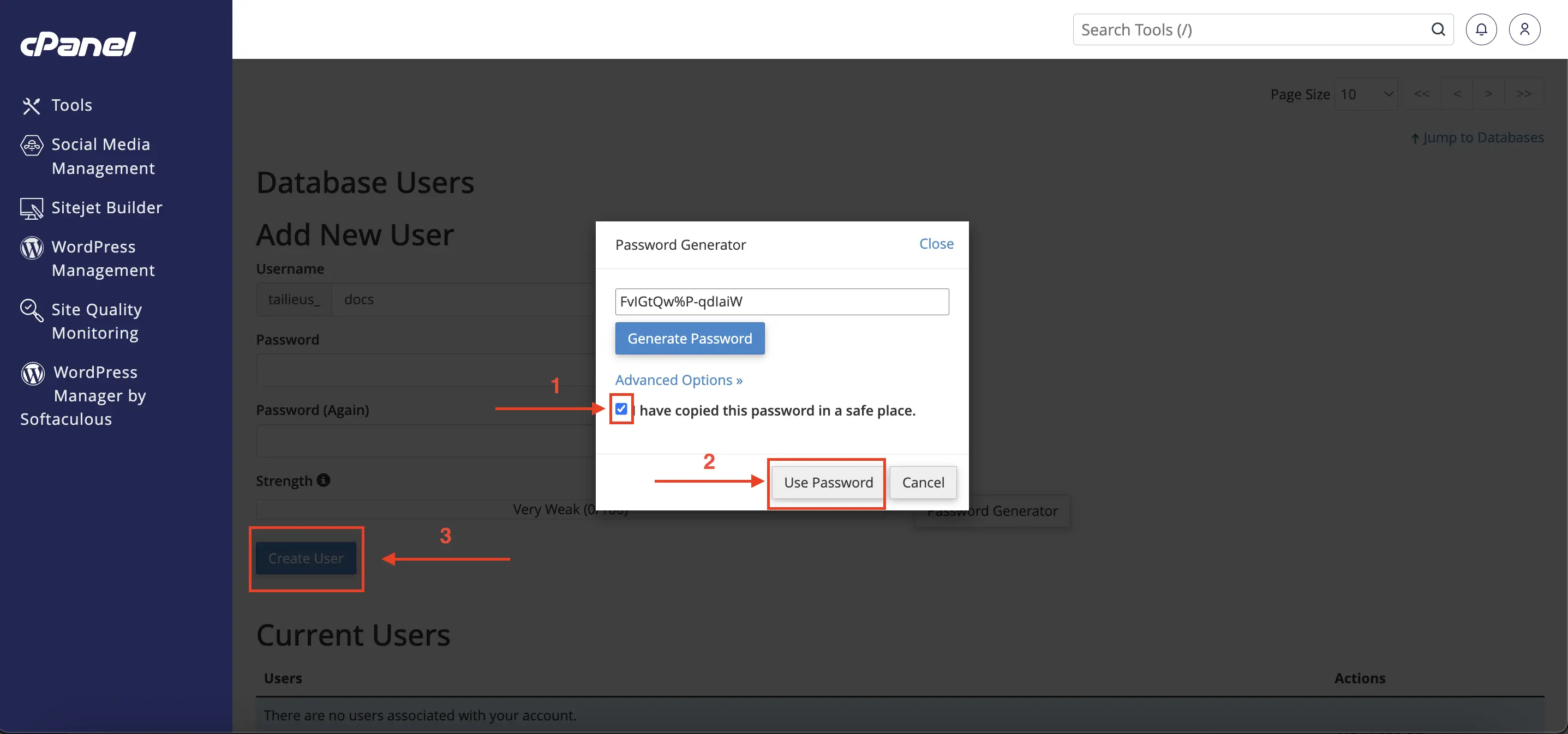
Tiếp tục kéo chuột xuống cuối tại mục Add User To Database để phân quyền. Chọn tới lần lượt User, Database vừa tạo và bấm Add.
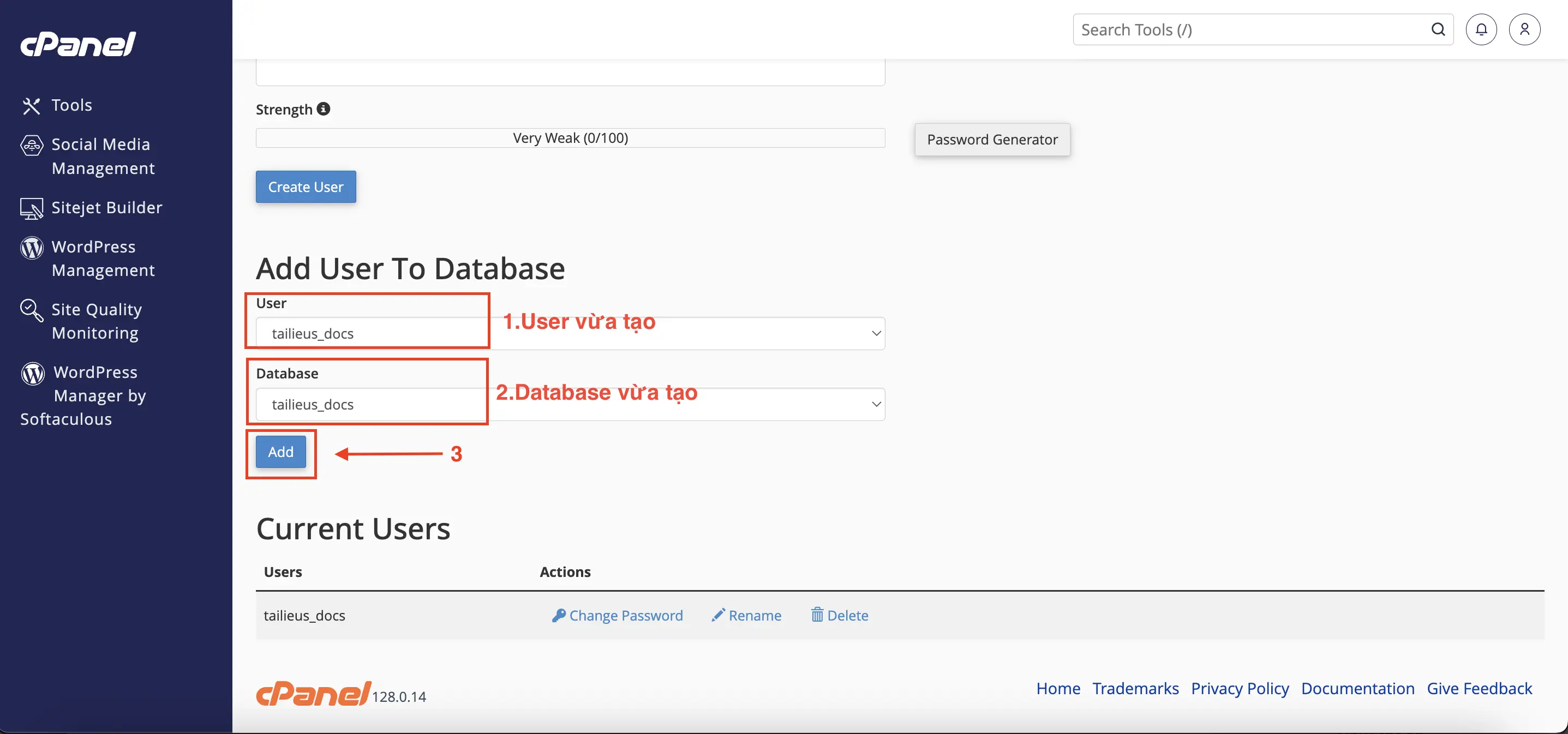
Tích chọn All Privileges để cấp đủ quyền cho User và chọn Make Changes để thay đổi.
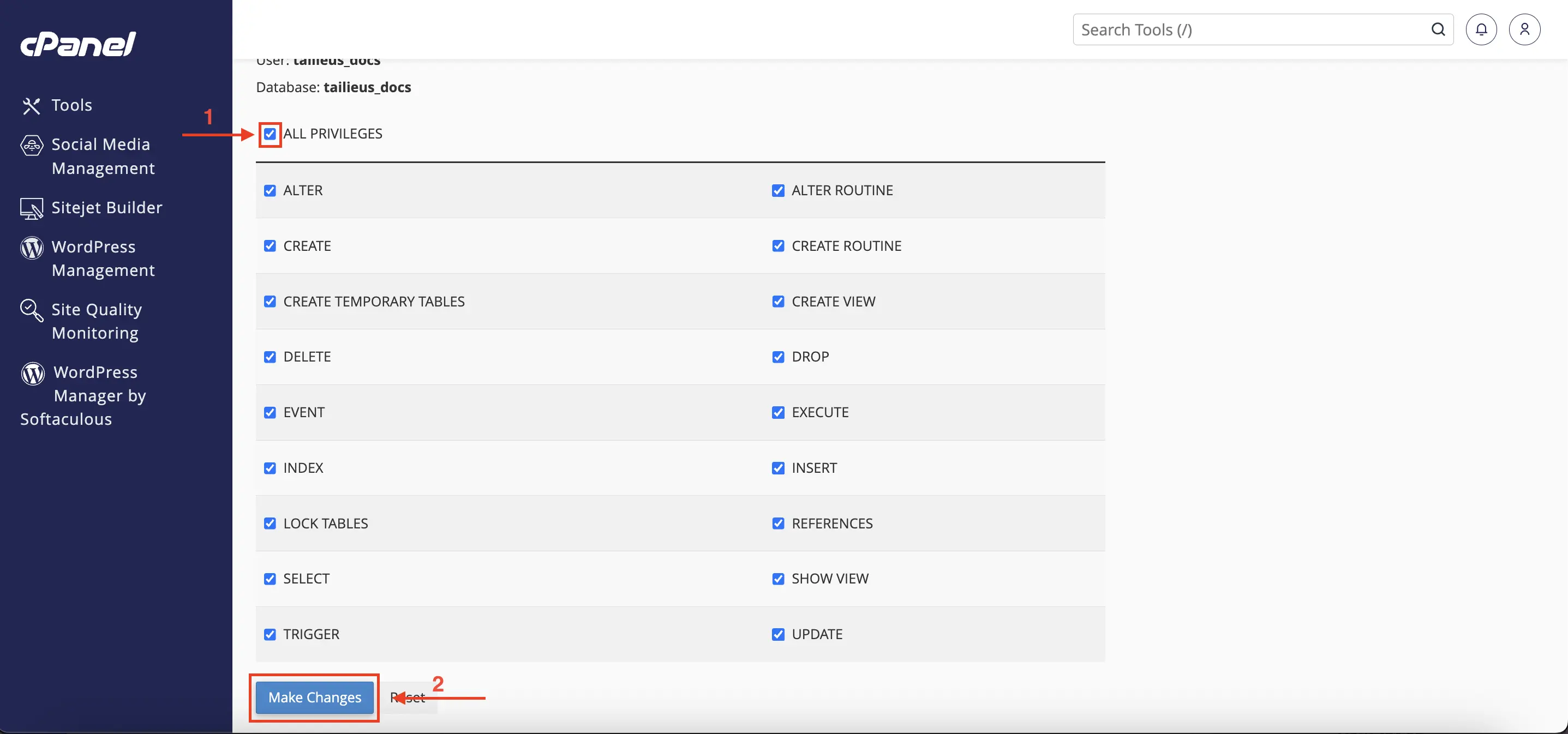
Như vậy qua các bước hướng dẫn trên, database của bạn đã có thể sử dụng.
Chúc các bạn thành công!




